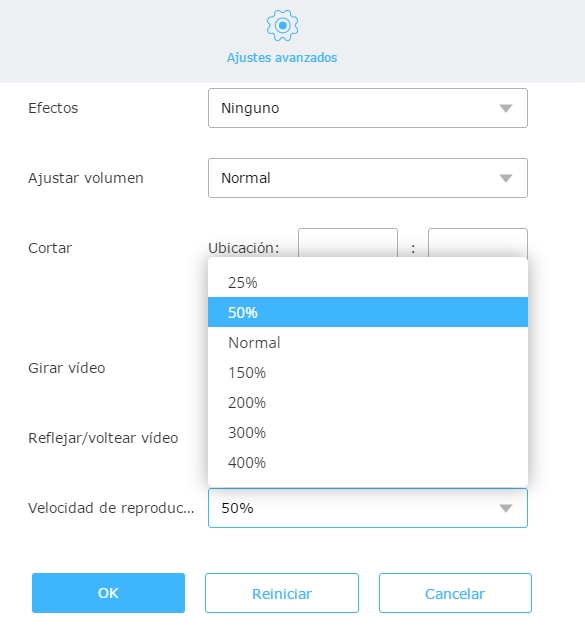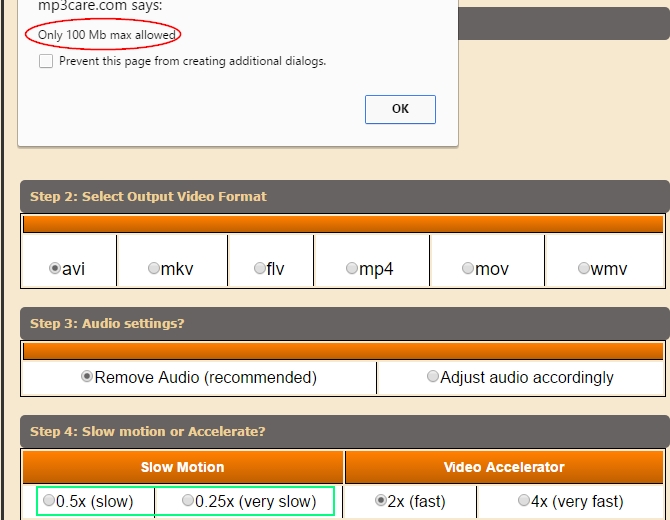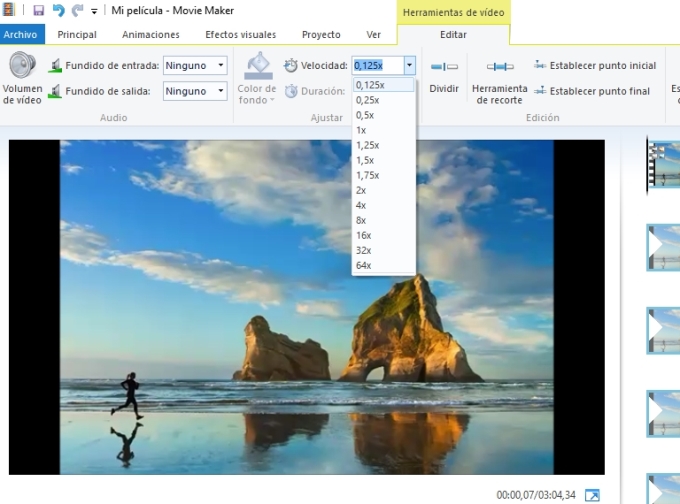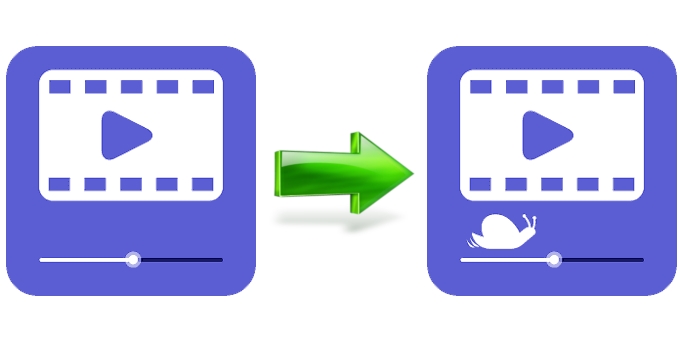
Los vídeos de cámara lenta están ganando mucha popularidad en estos momentos. Con menos imágenes por segundo, puedes mostrar incluso el más pequeño movimiento en detalles claros y sin la necesidad de reproducir el vídeo manualmente. La mayoría de las personas utilizan vídeos en movimiento para resaltar movimientos del deporte, momentos inolvidables, cosas divertidas y actos fallidos. Sin embargo, no todos los teléfonos inteligentes y videocámaras están equipados con la función de cámara lenta. Afortunadamente, hay maneras fáciles y eficaces para convertir vídeo a cámara lenta. Con estas asombrosas herramientas podrás convertir cualquier vídeo normal a uno de cámara lenta. Echa un vistazo a estos convertidores de vídeo en cámara lenta antes de iniciar.
- Video Grabber – sin nada de limitación
- mp3care – límite de 100 MB
- Movie Maker – necesitas de descargar el paquete grande
- ApowerEdit – con funciones de edición cool
4 métodos para convertir vídeo a cámara lenta
Uso de Video Grabber
Si no deseas instalar programas adicionales en tu ordenador, Video Grabber es lo que necesitas. El nombre nos dice todo, se trata de una aplicación basada en web. Pero no hay que subestimar esta herramienta, porque aparte de ser 100% gratuita, también está llena de características maravillosas que disfrutarás. Esta aplicación puede convertir vídeos a diferentes formatos, compatible con salidas de varios medios de comunicación, además de estar equipada con un editor de vídeo y muchos más características.
La forma de cómo convertir un video en cámara lenta utilizando esta herramienta es fácil, todo lo que tienes que hacer es:
- Visita Video Grabber, selecciona “Convertir vídeo” y haz clic en “Seleccionar archivos para iniciar” para iniciar la aplicación. Si esta es la primera vez que la utilizas, necesitarás descargar un lanzador “de una sola instalación”.
- A continuación, selecciona y carga el archivo de vídeo normal. Pulsa en el botón de “Editar”. En el menú de configuración avanzada, selecciona “25% o 50%” en la velocidad de reproducción y haz clic en “OK”.
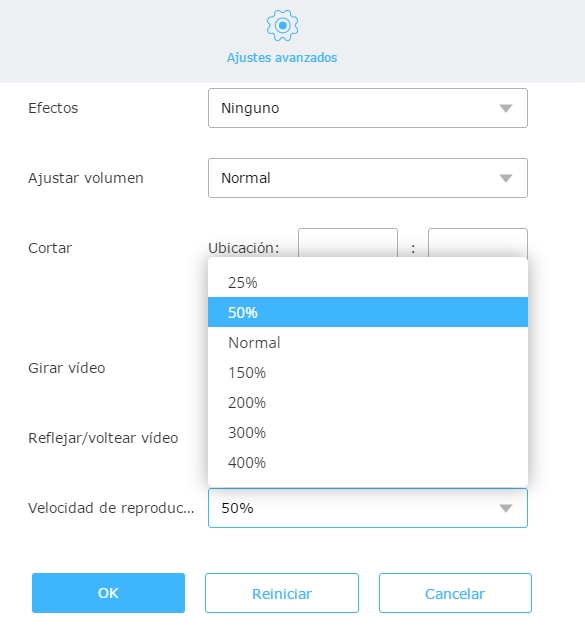
- Cambia el formato de vídeo si es necesario y haz clic en el botón de “Convertir” para convertir el archivo.
Por otro lado, si quieres un convertidor de vídeo independiente que se ejecute fuera de línea, tal vez desees probar Convertidor de Video. Este convertidor de vídeo de ultra-alta velocidad está repleto de funcionalidades sorprendentes que no encontrarás en ningún otro lugar. Cuenta con un excelente reproductor multimedia, descargador de vídeo, grabador de pantalla, convertidor de vídeo/audio y editor de vídeo flexible. También tiene la capacidad de convertir vídeo normal a cámara lenta sin perder la calidad.
Uso mp3care
Otro convertidor de vídeo a cámara lenta, es mp3care. Al igual que la primera aplicación mencionada, es una aplicación online que no necesita ser instalada en tu ordenador. Aparte de la capacidad de modificar la aceleración del vídeo, mp3care puede realizar la conversión de audio, la conversión de vídeo, y rotación en línea de vídeos.
Para editar el vídeo a cámara lenta utilizando mp3care, simplemente:
- Visita el sitio web de mp3care, desplázate hacia abajo y haz clic en “Video en cámara lenta”.
- Haz clic en “Seleccionar archivo” y sube el vídeo que deseas modificar. Ten en cuenta que el tamaño máximo del archivo de vídeo que puedes cargar tiene un tope de 100 MB.
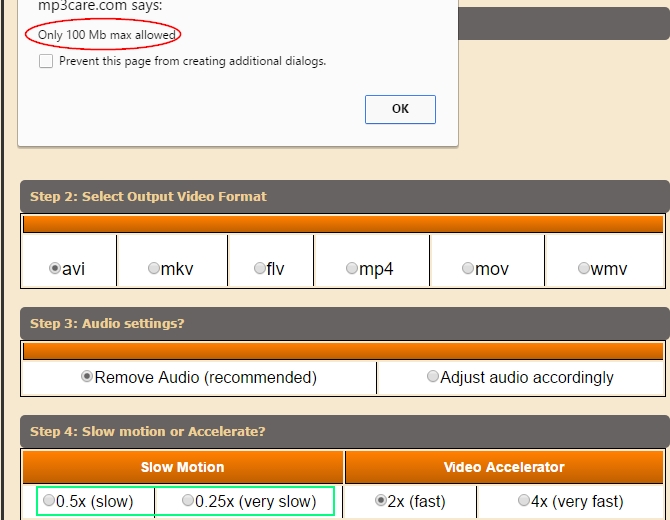
- Altera la aceleración del vídeo eligiendo “0.5x lento o muy lento de 0.25x”. Haz clic en “cámara lenta o acelerar”, y clic derecho en el archivo para guardarlo en tu computadora.
Utilizar Movie Maker
Movie Maker de Microsoft es también una gran herramienta que puede convertir vídeos normales a cámara lenta. La mayoría de los equipos que ejecutan Windows 7 están equipados con Movie Maker, pero para aquellos que ejecuta Windows 8.1, es posible que deseen descargar la aplicación en el sitio web de Microsoft. Si estás utilizando Windows 10, te sorprenderá saber que Movie Maker no es compatible con tu sistema operativo. Para obtener Movie Maker en Windows 10, es necesario descargar Windows Essentials 2012. Después de haber descargado e instalado Movie Maker en tu PC, podrás convertirla en un convertidor de vídeo a cámara lenta.
Para usarlo, simplemente:
- Inicia Movie Maker y haz clic en “Agregar vídeos y fotos”. Selecciona el clip cargado en el guión del gráfico y haz clic en “Editar” en el panel de herramientas del vídeo.
- En el menú desplegable de velocidad, elige entre las opciones de vídeo en cámara lenta de 0,5x y 0.125x.
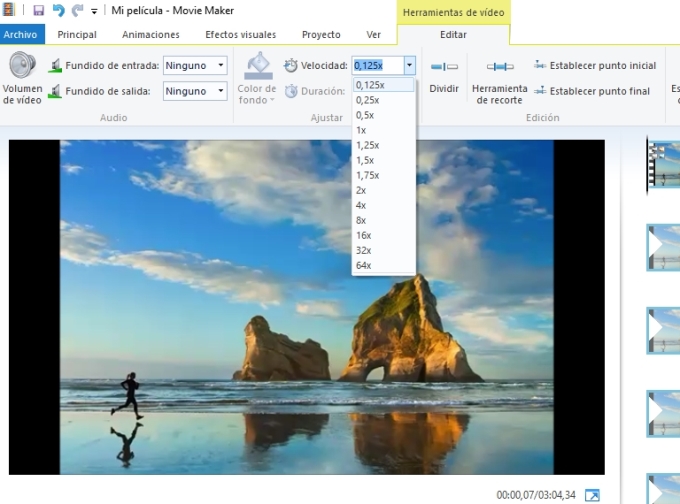
- Para guardar el clip modificado, haz clic en “Guardar película” y selecciona la calidad adecuada. Ponle un nombre al archivo y pulsa en “Guardar” para guardarlo en tu PC.
Con ApowerEdit
¿Alguna vez quieres convertir un vídeo de velocidad regular en cámara lenta y añadir subtítulos o superposiciones? ApowerEdit sería una buena opción. Es una herramienta de edición de vídeo fácil de usar, y viene con muchas funciones poderosas: cortar, unir, dividir archivos, girar, ajustar la velocidad, saturación, luminosidad, matiz, añadir mosaico y más. También te ofrece muchos tipos de impresionantes textos, superposiciones, transiciones y plantillas de filtros. Con él, puedes personalizar su vídeo, audio, imagen con efectos especiales.
Cómo hacer tu vídeo en cámara lenta con él:
- Descarga e instala ApowerEdit en tu computadora
- Abra esta herramienta e importa el vídeo arrastrándolo y soltándolo.
- Haz clic derecho y elige “Añadir al proyecto”. Selecciona el archivo y haz clic en “Editar”, luego mueve el control deslizante de velocidad para ajustar la velocidad.
- Haz clic en “OK” y “Exportar” para generar su proyecto.

Conclusión
De hecho, hay muchas maneras de cómo convertir vídeo en cámara lenta. Mp3care es maravilloso porque es gratis y fácil de usar, sin embargo, el límite de 100 MB lo hace disponible sólo para los clips pequeños. Movie Maker cuenta con una amplia variedad de funcionalidades, pero hay que descargar e instalar una versión compatible antes de utilizarlo.
Si quieres un convertidor de vídeo gratuito que pueda convertir los vídeos normales en increíble cámara lenta, Video Grabber es perfecto, ya que no tiene limitaciones de tamaño de archivo ni de tiempo. Si quieres una edición de vídeo más potente y de rápida conversión de archivos, Convertidor de Video o ApowerEdit son las mejores opciones.